Grabe micrófono y transmisión de audio con Ashampoo Audio Recorder para Windows 7, 8, 10, 11. Los formatos son MP3, WMA, OGG, WAV, FLAC, OPUS, APE
en sistemas operativos ventanas hay una aplicación nativa para la grabación de audio. Para activarlo basta con ir al botón
Para comenzardigitar Grabador de voz
y haz clic en la aplicación del mismo nombre que aparece en los resultados de búsqueda.
En la esquina inferior derecha, verá un menú de tres puntos para acceder a la
configuración del micrófono adentro
Configuración general de Windows. Para grabar, haga clic en el icono del micrófono y luego
poner
romper o interrumpir. Al final del registro puede reproducir el archivo obtenido haciendo clic en el Tocar.
En la columna de la izquierda se mostrarán todas las grabaciones realizadas que se pueden seleccionar para eliminarlos, reproducirlos, cambiarles el nombre o para abrir la ruta que por defecto es esta
Documentos -> Grabadoras de sonido.
Es un sistema de grabación muy simple que sin embargo tiene muchas limitaciones, como no poder elegir el formato del archivo de salida o su calidad como el tasa de muestreo y el
tasa de bits.
Ya hemos visto cómo puede grabar audio desde su micrófono y parlantes con
Audacia. Una posible alternativa es la que ofrece un
champú
que solía ser de pago, pero ahora se puede descargar e instalar de forma gratuita. La página se abre
Software libre de Ashampoo
con 9 productos independientes.
Entre estos también se encuentra el grabadora de audio gratis que es una versión completa y gratuita del programa comercial. Haga clic en el botón
Consíguelo ahora gratis para abrir una página con la pestaña del programa.
Haga clic en el botón Descarga gratis para obtener un archivo en .exe que hacer doble clic para su instalación. Grabador de audio Ashampoo gratuito Es apoyado por
Windows 7, Windows 8 y Windows 10/11.
publiqué en
canal de Youtube
un tutorial en el que ilustro cómo usar este programa para
grabar audio.
después de instalado grabadora de audio gratis no podrá usarlo de inmediato porque mostraremos una ventana emergente en la interfaz del programa para activar la licencia. Escribes nuestro
dirección de correo electrónico y vas al boton Vamos. En la siguiente pantalla escribes un contraseña y haga clic en activar. Se enviará un mensaje a la dirección de correo electrónico ingresada mediante el Haga clic aquí por
confirmar esta dirección.
La licencia se activará entonces y podremos usar el software para siempre sin limitaciones. si además de grabadora de audio gratis si desea instalar alguno de los otros software gratuitos que se ofrecen, le sugiero que acceda al portal con su correo electrónico y contraseña champú. Inicia sesión con tus credenciales y sube
Licencias
en el menú vertical al lado de tu nombre. Verás la lista de programas. champú instalado con el relativo
claves de licencia.
El software es gratuito, pero recibirá mensajes con invitaciones para comprar el software en la dirección de correo electrónico proporcionada. champú. Para dejar de recibirlos, desplácese hacia abajo y haga clic en el enlace
Cancelar suscripción. Se abrirá una página del navegador para confirmar la
eliminación de correo electrónico de la base de datos del boletín.
También después de instalar grabadora de audio gratis y otros programas gratuitos, además del icono para abrir el programa que se colocará en el escritorio, también habrá otro acceso directo llamado
oferta Ashampoo. Siempre es publicidad, ya que al hacer clic se abre una página web. Selecciónalo y sube Canc.
la interfaz de Grabador de audio Ashampoo gratuito Se ve como esto:
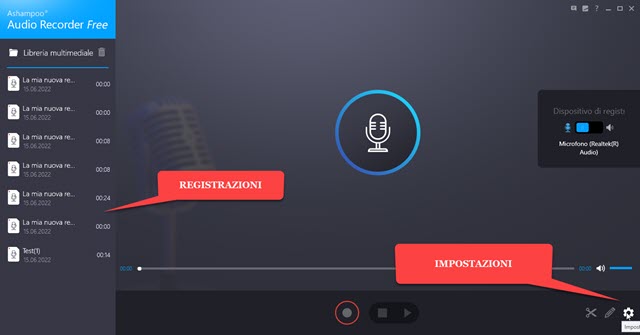
Las últimas grabaciones realizadas se mostrarán en la columna de la izquierda. Si es la primera vez que lo usa, la columna estará vacía. En el centro verás el botón del micrófono mientras que en la esquina inferior derecha están los
Definiciones.
Antes de registrarte te recomiendo que vayas a la
rueda de engranaje para establecer sus preferencias.
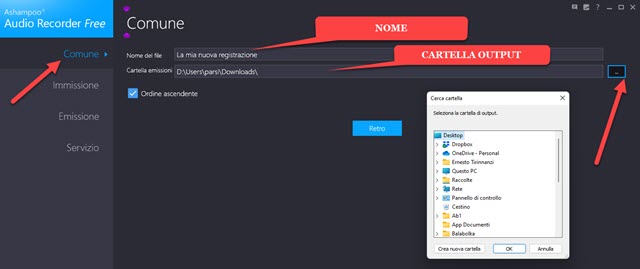
en la primera pestaña Común puedes configurar el
Primer nombre de grabaciones, que está seleccionado por defecto
mi nuevo record que recibirá un número. En el segundo campo eliges el carpeta de salida.
Haga clic en el botón de la derecha y elija la carpeta en la que desea enviar las grabaciones. Esta carpeta asumirá el papel de
biblioteca multimedia y puedes configurarlo
la orden
aumentando o disminuyendo los registros.
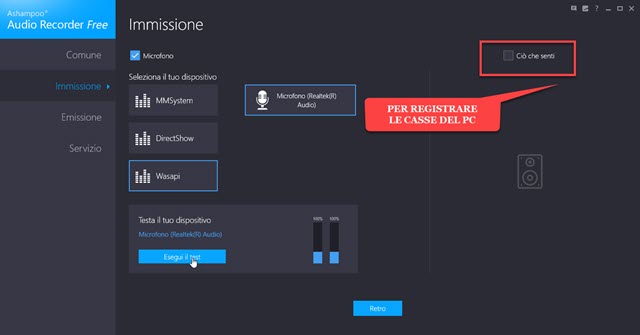
en la tarjeta Prohibido configurar el
entrada de grabación. Como en Audacia hay tres formas posibles:
MMSystem, DirectShow y Wasapi. El último modo está seleccionado por defecto.
Al principio, recomiendo registrarse con wasap seleccionado y posiblemente pruebe con otro modo para ver si la calidad mejora. En la parte superior se selecciona la entrada del micrófono y tú eliges, si tenemos más de uno conectado al ordenador. Luego haga clic en
ejecutar la prueba para comprobar si el programa lo detecta.
así que continúa detener la prueba cuando lo verificamos Si, por el contrario, verificas un Qué sientes los altavoces se encenderán y el micrófono dejará de estar activo. con esta opción
grabemos el audio del sistema.
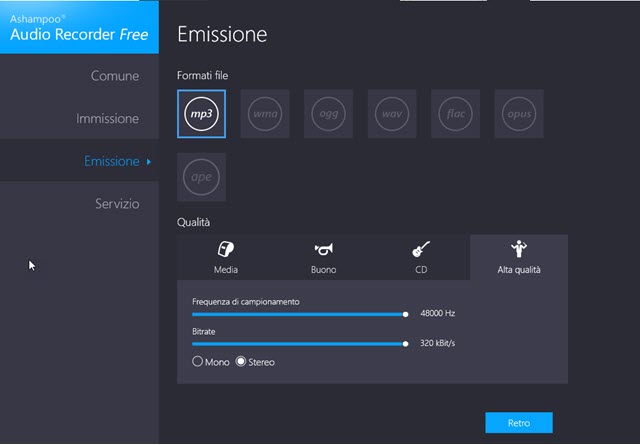
en la tarjeta Pregunta definamos
la salida del programa, es decir, el formato de salida, eligiéndolo
MP3, WMA, OGG, WAV, FLAC, OPUS
Y ABEJA. A continuación, elige la calidad del archivo grabado que se puede Medio, Bueno, CD o
Alta calidad.
Para cada elección el Tasa de muestreo y el
tasa de bits.
La primera va desde un mínimo de 44100Hz a un máximo de
48000Hz mientras que el segundo da un mínimo de 128kBit/s a un máximo de 320 kBit/s. También puede elegir el modo de audio de Mononucleosis infecciosa o Estéreo.
en la tarjeta Servicio solo hay enlaces publicitarios. clickea en De vuelta o en el nombre del programa en la esquina superior izquierda para volver a la Página de inicio. Para comenzar a grabar, haga clic en el icono del micrófono o en el círculo.

Para detener la grabación, vuelva a hacer clic en uno de los dos iconos. Una carencia muy grave del programa es la
pausar la grabación
que no está presente. Después de comenzar a grabar, puede ir al botón
modo compacto para ver
una interfaz mucho más pequeña.
A continuación, puede volver a la normalidad haciendo clic en el botón correspondiente. Las grabaciones terminan en la carpeta que elegimos. sí, ellos pueden
reproducir
también con Grabador de audio seleccionándolos en la columna de la izquierda y luego yendo al botón Tocar. En este caso, también se mostrará el botón de inicio Romper.
Si selecciona una grabación y hace clic en el
Lápiz
esquina inferior derecha si puedes cambiar el nombre.

Interesante es el botón. córtalo, siempre colocado en la esquina inferior derecha. Si hace clic en él después de seleccionar una grabación, podremos configurar los controles deslizantes para exportar solo un extracto que también podemos reproducir. Luego vaya a los íconos de disquete en la esquina inferior derecha, respectivamente, para guardar el extracto o para
guardar con nombre.
